win10底边任务栏一直卡重复刷新 Win10桌面和任务栏闪烁不停怎么办
更新时间:2024-05-21 09:11:27作者:relsound
Win10底边任务栏一直卡重复刷新,Win10桌面和任务栏不停闪烁,这让人感到非常困扰,要解决这个问题,首先可以尝试重启电脑,查看是否有更新需要安装,或者卸载最近安装的软件。如果问题依然存在,可以尝试更新显卡驱动程序或者进行系统恢复。希望以上方法能够帮助您解决这一困扰。
具体步骤:
1.第一步:查看是否是由应用程序造成的
1、使用组合快捷键“win+R”打开运行窗口,在输入框中输入msconfig。回车确定进入;
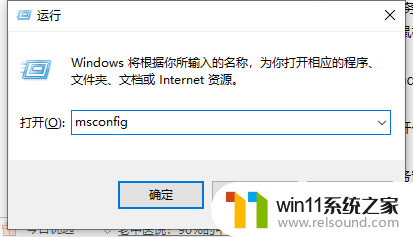
2、在弹出窗口中切换勾选为“正常启动”;
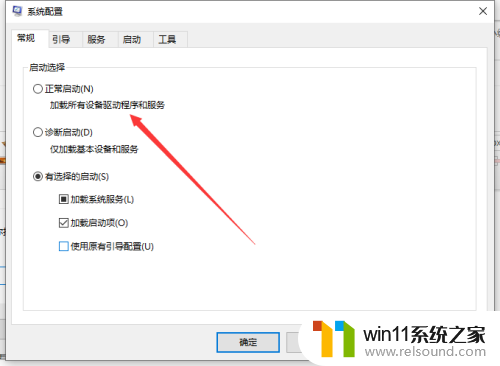
3、切换上方页面为“服务”页,先勾选左下角的“隐藏所有Microsoft服务”。继续点击右侧“全部禁用”选项;
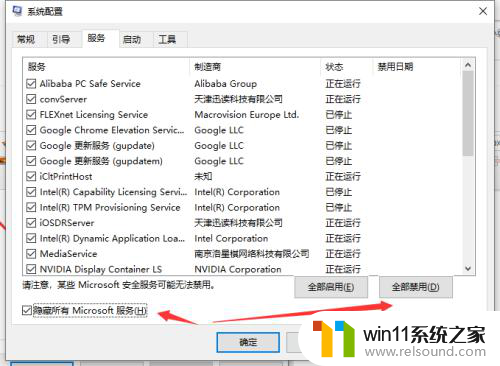
4、最后切换到“启动”页,打开任务管理器,禁用所有运行程序,退出查看是否恢复。
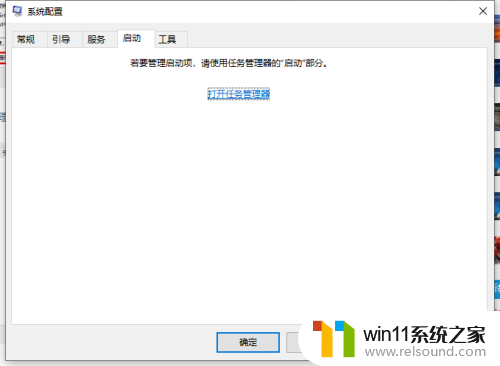
5.第二步:任务管理新建任务
1、首先,鼠标右键桌面下方任务栏,打开“任务管理器”;
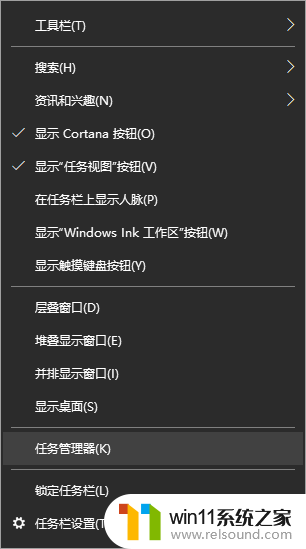
6.2、找到windows进程中的“windows资源管理器”,右键点击“结束任务(E)”;

7.3、继续打开任务管理器,找到并点击左上角“文件”,选择“运行新任务(N)”;
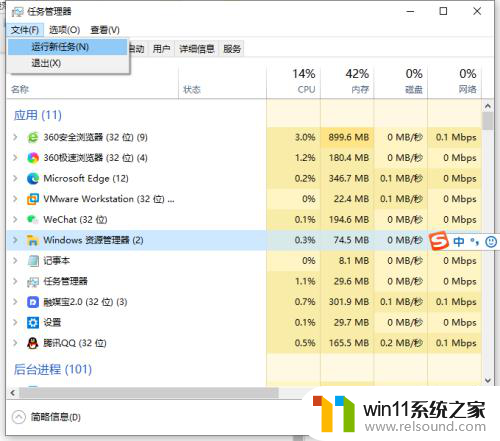
8.4、新建任务窗口中输入explorer.exe,确定运行即可修复。
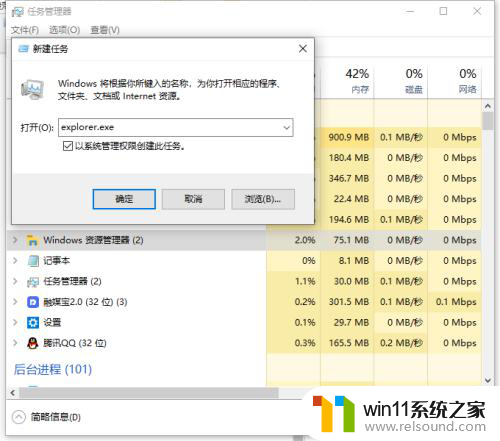
9.以上就是本次小编为大家带来的全部内容,希望可以帮助到大家。
以上就是Win10底边任务栏一直卡重复刷新的全部内容,如果你遇到了这种情况,可以按照以上方法来解决,希望对大家有所帮助。
win10底边任务栏一直卡重复刷新 Win10桌面和任务栏闪烁不停怎么办相关教程
- win10任务栏一闪一闪 Win10任务栏闪烁怎么办
- 电脑下边的任务栏点不动 Windows 10底部任务栏无响应怎么办
- win10桌面底下的任务栏没了 Win10桌面底部任务栏不见了怎么恢复
- win10桌面任务栏跑到右边 win10任务栏如何还原到原位
- win11最底部任务栏不显示 Win11底部任务栏丢失了怎么办
- win10桌面开始栏卡死 Win10任务栏点击无响应怎么办
- 桌面最下面的任务栏不见了怎么恢复 电脑任务栏不见了怎么办
- win10底下的任务栏没反应 Win10底部任务栏无响应怎么解决
- 电脑不显示任务栏怎么办 电脑桌面底部任务栏不显示怎么解决
- win10任务栏如何隐藏 如何在win10桌面模式下隐藏任务栏
- 英伟达新一代AI芯片过热延迟交付?公司回应称“客户还在抢”
- 全球第二大显卡制造商,要离开中国了?疑似受全球芯片短缺影响
- 国外芯片漏洞频发,国产CPU替代加速,如何保障信息安全?
- 如何有效解决CPU温度过高问题的实用方法,让你的电脑更稳定运行
- 如何下载和安装NVIDIA控制面板的详细步骤指南: 一步步教你轻松完成
- 从速度和精度角度的 FP8 vs INT8 的全面解析:哪个更适合你的应用需求?
微软资讯推荐
- 1 英伟达新一代AI芯片过热延迟交付?公司回应称“客户还在抢”
- 2 微软Win11将为开始菜单/任务栏应用添加分享功能,让你的操作更便捷!
- 3 2025年AMD移动处理器规格曝光:AI性能重点提升
- 4 高通Oryon CPU有多强?它或将改变许多行业
- 5 太强了!十多行代码直接让AMD FSR2性能暴涨2倍多,性能提升神速!
- 6 当下现役显卡推荐游戏性能排行榜(英伟达篇)!——最新英伟达显卡游戏性能排名
- 7 微软发布Win11 Beta 22635.4440预览版:重构Windows Hello,全面优化用户生物识别体验
- 8 抓紧升级Win11 微软明年正式终止对Win10的支持,Win10用户赶紧行动
- 9 聊聊英特尔与AMD各自不同的CPU整合思路及性能对比
- 10 AMD锐龙7 9800X3D处理器开盖,CCD顶部无3D缓存芯片揭秘
win10系统推荐